Dra nytte av søkelyset for å finne ting raskere på din iPhone
Hvor mange ganger har du lett etter en adresse, telefonnummer eller annen viktig informasjon som du visste at var på telefonen, men du husker ikke hvor den var? Hvis du aktivt bruker e-post, tekstmeldinger, notater og andre apper på telefonen din, kan det være vanskelig å finne et spesifikt stykke informasjon. Heldigvis har iPhone en funksjon som heter Spotlight Search som du kan konfigurere slik at den søker i flere forskjellige apper samtidig.
Når du bestemmer deg for at du skal begynne å bruke Spotlight Search, må du ta det med i betraktningen når du vil gjøre noe enkelt å finne fremover. Et tilfeldig telefonnummer eller et enkelt navn i kontaktene dine betyr kanskje ikke noe, men hvis du merker kontakten med “LA college kompis” i kontaktnotatene, kan du bruke Spotlight Search for å finne den senere med det søkeordet. Det er ingen riktig måte å bruke denne funksjonen, så du må bestemme hvordan det er enklest for deg å finne ting.
En ting som er veldig nyttig for meg, er imidlertid Notes- appen. Du kan skrive hva du vil på en av lappene, og de kan alle søkes. Jeg har vant til å opprette en ny lapp når jeg har informasjon som jeg vet at jeg kanskje trenger senere, men kanskje ikke nødvendigvis kan ta med som en kontaktnotat eller kalenderoppføring. Å ha rask tilgang til personlig informasjon som denne på telefonen din kan virkelig være uvurderlig, så det er verdt å ta seg tid til å lære å bruke den.
Hvordan velge hva som er inkludert i søkelyset
Det er mange forskjellige apper som kan inkluderes i Spotlight Search, og du har muligheten til å velge dem for telefonen din. Så fortsett nedenfor for å lære hvordan du konfigurerer Spotlight Search for å se på appene du angir.
Trinn 1: Trykk på Innstillinger- ikonet.

Trinn 2: Bla nedover og velg alternativet Generelt .
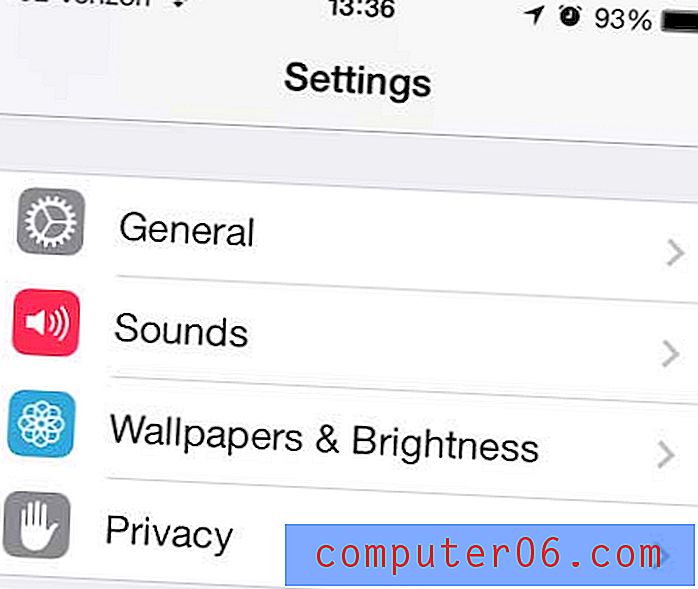
Trinn 3: Velg alternativet Spotlight Search .
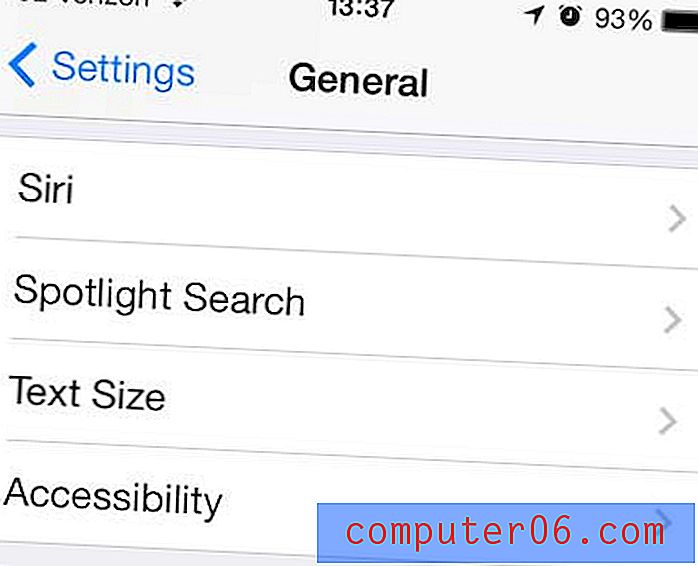
Trinn 4: Velg alternativene du vil inkludere i Spotlight Search.
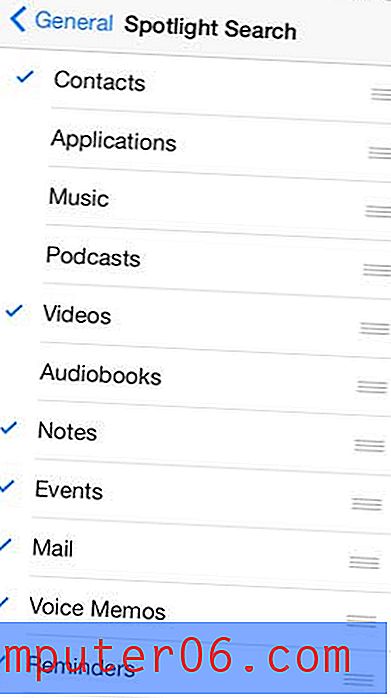
På dette tidspunktet lurer du kanskje på hvordan du bruker Spotlight Search-funksjonen på iPhone-en din. For å få tilgang til søkefeltet, sveiper du bare ned på noen av hjemmeskjermene dine for å vise dette skjermbildet -
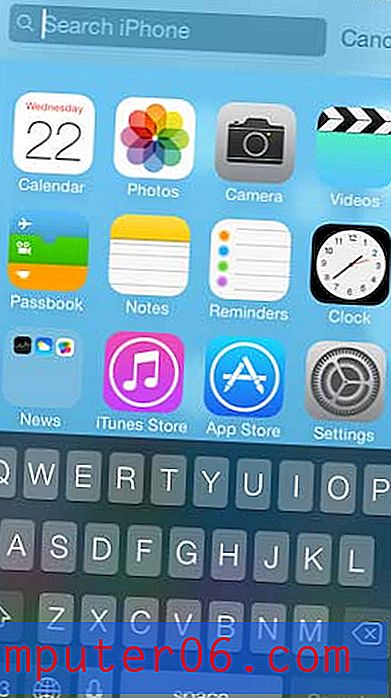
Deretter kan du legge inn et søkeord for å finne informasjon i alle appene dine. Det er absolutt verdt å eksperimentere med litt for å se hvordan du best kan integrere det i din daglige bruk, men det kan virkelig være en effektiv måte å organisere dataene som er på telefonen din.
Prøver du å søke etter en kontakt, men finner ikke det fordi navnet er stavet galt, eller fordi du henviser til noen med et annet navn? Lær hvordan du redigerer en kontakts navn på din iPhone 5.



